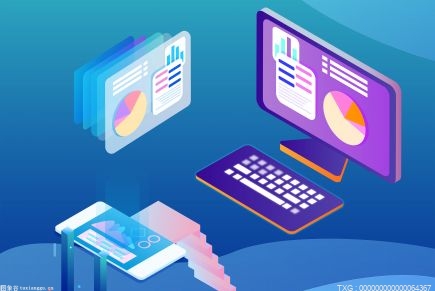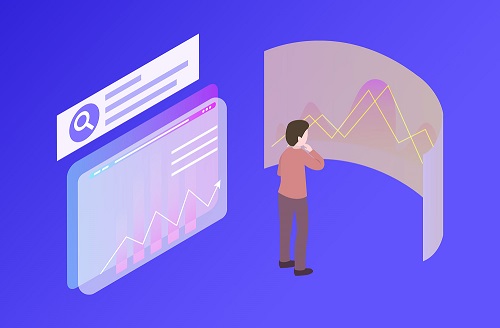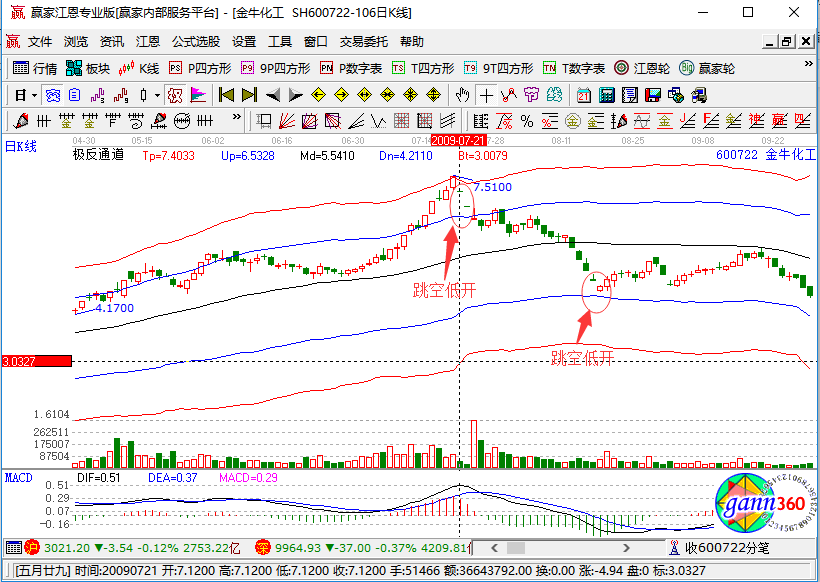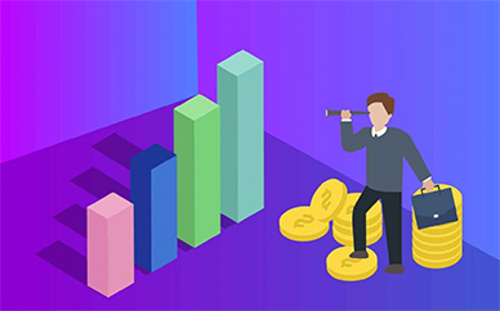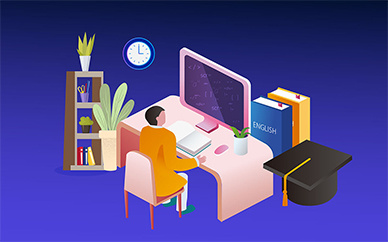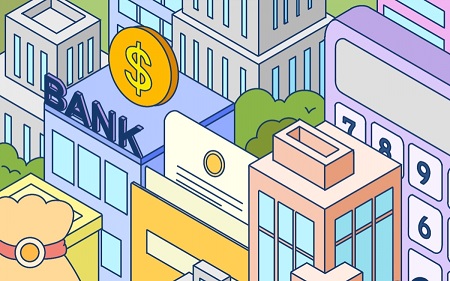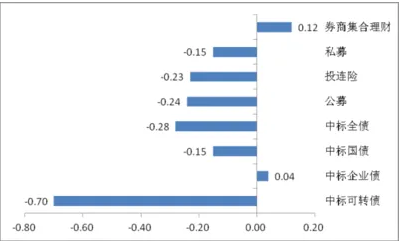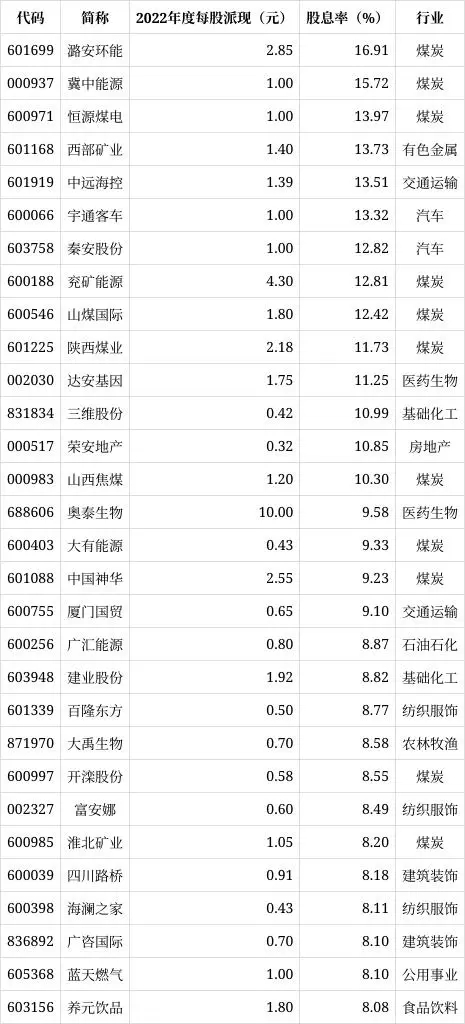控制面板没有首选图形处理器选项?
1、电脑设备只有一个NVIDIA显卡,没有其它显卡,所以电脑默认全部使用NVIDIA。
2、NVIDIA属性设置错误。
解决方法:
1、右击桌面选择“NVIDIA控制面板”
2、点击左侧“通过预览调整图像设置”
3、勾选“使用高级3D图像设置”
4、点击左侧进入“管理3D设置”
5、点击页面右侧的“首选图形处理器”更改为“高性能NVIDIA处理”即可
控制面板在哪里打开?
鼠标右键点击此电脑并在弹窗中点击进入属性。
在上方路径中点击进入控制面板即可。
或者在任意文件夹上方的路径框输入控制面板并点击Enter也可。
方法2:
鼠标右键点击桌面并在弹窗中点击个性化。
在左侧导航栏点击主题,点击进入桌面图标设置。
勾选控制面板并点击确定或应用,返回桌面并点击控制面板即可。
或者直接点击桌面左下角Windows图标,在菜单中找到并点击控制面板也可。
方法3:
点击桌面左下角Windows图标并在菜单中点击Windows系统,点击进入运行。
或者直接按住Windows+R快捷打开运行。
在输入框中输入control并点击确定即可进入控制面板。
方法4:
鼠标点击桌面左下角Windows图标并在弹窗中点击设置。
或者直接按住Windows+I快捷打开设置。
在搜索框中搜索控制面板,点击进入控制面板。
或者在桌面点击下方搜索图标,搜索控制面板并点击进入也可。